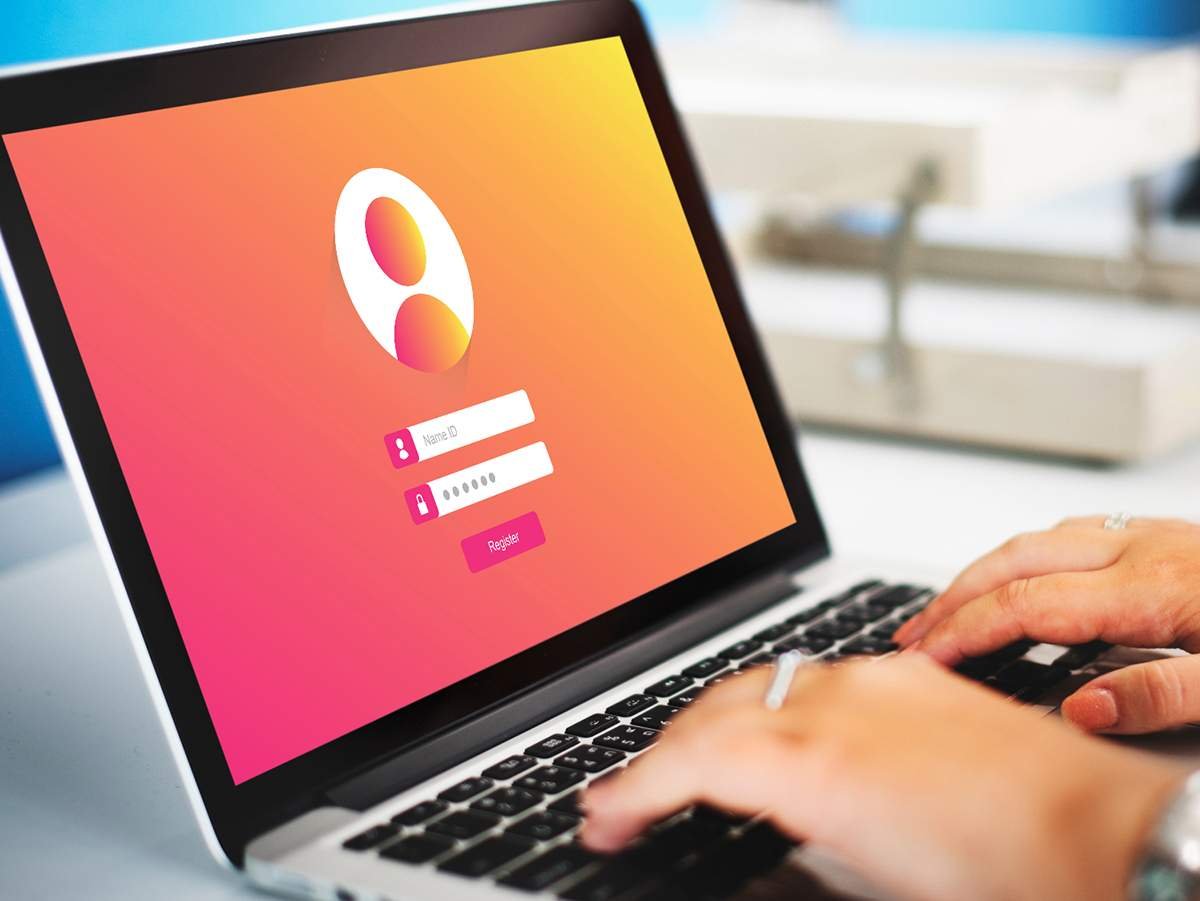
Zmiana hasła w WordPressie to nie tylko kwestia wygody, ale przede wszystkim kluczowy element ochrony Twojej strony. Silne i dobrze zarządzane hasła skutecznie zabezpieczają konto administratora oraz użytkowników przed zagrożeniami, takimi jak nieautoryzowany dostęp. W tym artykule dowiesz się, jak krok po kroku zmienić hasło w WordPressie, aby zapewnić maksymalne bezpieczeństwo swojej witrynie.
Metody zmiany hasła w WordPress
WordPress oferuje różnorodne sposoby zmiany hasła, które można dostosować do indywidualnych potrzeb i okoliczności. Każda z metod wyróżnia się swoimi specyficznymi cechami, co sprawia, że zarządzanie bezpieczeństwem strony staje się bardziej wszechstronne. Do najczęściej stosowanych rozwiązań należą:
- zmiana hasła przez panel administracyjny,
- wykorzystanie funkcji przypomnienia hasła,
- ręczna edycja w bazie danych MySQL.
Każda z tych opcji ma swoje zalety i znajdzie zastosowanie w różnych sytuacjach.
Zmiana hasła w panelu administracyjnym (wp-admin)
Najprostszą i najpopularniejszą metodą jest zmiana hasła w panelu administracyjnym WordPress. Aby to zrobić, wykonaj następujące kroki:
- Zaloguj się do wp-admin.
- Przejdź do zakładki „Użytkownicy”.
- Wybierz użytkownika, którego hasło chcesz zmienić, i kliknij „Generuj hasło”.
- System automatycznie wygeneruje nowe hasło, ale możesz je zastąpić własnym.
- Kliknij „Zaktualizuj profil”, aby zapisać zmiany.
Ta metoda jest intuicyjna i nie wymaga żadnej wiedzy technicznej, co czyni ją idealnym rozwiązaniem dla początkujących użytkowników.
Reset hasła za pomocą opcji przypomnienia hasła
Funkcja przypomnienia hasła, dostępna na ekranie logowania WordPress, umożliwia szybkie zresetowanie hasła za pomocą wiadomości e-mail. To doskonałe rozwiązanie w sytuacji, gdy zapomnisz swojego hasła. Aby skorzystać z tej opcji:
- Na stronie logowania kliknij „Zapomniałeś hasła?”.
- Na Twój adres e-mail zostanie wysłana wiadomość z instrukcjami resetu.
Jeśli jednak nie masz dostępu do swojego e-maila, możesz skorzystać z bardziej zaawansowanej metody, jaką jest ręczna zmiana hasła w bazie danych MySQL.
Ręczna zmiana hasła w bazie danych MySQL
Ręczna zmiana hasła w bazie danych MySQL to opcja dla bardziej zaawansowanych użytkowników, która wymaga dostępu do phpMyAdmin. Proces ten przebiega następująco:
- Zaloguj się do phpMyAdmin.
- Znajdź tabelę wp_users.
- Edytuj pole user_pass, pamiętając, że nowe hasło musi być zapisane w formie zaszyfrowanej.
- Do zaszyfrowania hasła możesz użyć funkcji MD5.
Ta metoda jest szczególnie przydatna w sytuacjach, gdy inne sposoby resetu hasła są niedostępne, na przykład w przypadku utraty dostępu do panelu administracyjnego lub e-maila. Choć wymaga większej wiedzy technicznej, jest niezawodna w kryzysowych sytuacjach.
Zmiana hasła w panelu administracyjnym WordPress
Zmiana hasła w panelu administracyjnym WordPress to jeden z najważniejszych kroków, jeśli zależy Ci na bezpieczeństwie swojej strony internetowej. Dzięki intuicyjnemu interfejsowi proces ten jest szybki i niezwykle prosty. W tym artykule dowiesz się, jak krok po kroku zmienić hasło w WordPressie, korzystając z panelu administracyjnego. Gotowy na działanie? Zaczynajmy!
Sekcja „Użytkownicy” w panelu administracyjnym
W panelu administracyjnym WordPress znajdziesz sekcję „Użytkownicy”, która umożliwia zarządzanie wszystkimi kontami użytkowników, w tym ich hasłami. Aby zmienić hasło, wykonaj następujące kroki:
- Zaloguj się do swojego panelu administracyjnego WordPress.
- Przejdź do zakładki „Użytkownicy”.
- Wybierz konto, które chcesz edytować, i kliknij opcję edycji.
- W wyświetlonym formularzu wprowadź nowe hasło, które zastąpi dotychczasowe.
Ta funkcjonalność jest szczególnie przydatna w sytuacjach, gdy musisz szybko zmienić hasło administratora lub innego użytkownika. Dzięki temu możesz błyskawicznie zareagować na potencjalne zagrożenia i upewnić się, że wszystkie zmiany zostały bezpiecznie zapisane. Zarządzanie kontami w WordPressie staje się w ten sposób nie tylko wygodne, ale i zgodne z najlepszymi praktykami w zakresie ochrony danych.
Funkcja „Zaktualizuj profil” i wprowadzenie nowego hasła
Po wprowadzeniu nowego hasła w sekcji „Użytkownicy” nie zapomnij o kluczowym kroku – zatwierdzeniu zmian za pomocą funkcji „Zaktualizuj profil”. To właśnie ten przycisk zapisuje wszystkie modyfikacje wprowadzone w profilu użytkownika, w tym nowe hasło. Wystarczy jedno kliknięcie, by zmiany zostały zapisane i natychmiast zaczęły obowiązywać.
Choć proces zmiany hasła jest prosty, jego znaczenie dla bezpieczeństwa Twojej strony jest ogromne. Oto kilka wskazówek dotyczących tworzenia silnych haseł:
- Twórz hasła, które łączą litery (zarówno małe, jak i wielkie), cyfry oraz znaki specjalne.
- Unikaj używania oczywistych fraz, takich jak „123456” czy „password”.
- Regularnie zmieniaj hasła – na przykład co kwartał – aby zwiększyć ochronę swojej witryny.
- Rozważ korzystanie z menedżera haseł, aby przechowywać i generować unikalne hasła.
Silne i regularnie aktualizowane hasła to podstawa bezpieczeństwa Twojej strony internetowej. Nie lekceważ tego kroku – to inwestycja w ochronę Twojej witryny przed potencjalnymi zagrożeniami.
Resetowanie hasła za pomocą funkcji przypomnienia
Resetowanie hasła w WordPressie poprzez funkcję przypomnienia hasła to jedna z najprostszych i najbardziej intuicyjnych metod odzyskania dostępu do konta. Jeśli zapomniałeś hasła i nie możesz zalogować się do panelu administracyjnego, ta opcja będzie idealnym rozwiązaniem. Funkcja przypomnienia hasła, dostępna bezpośrednio na ekranie logowania WordPress, umożliwia szybki reset za pomocą wiadomości e-mail. Jest to nie tylko wygodne, ale również bezpieczne, dlatego tak wiele osób korzysta z tego rozwiązania w sytuacjach awaryjnych.
Jak działa funkcja przypomnienia hasła?
Mechanizm przypomnienia hasła w WordPress jest prosty i przyjazny dla użytkownika. Po kliknięciu w link „Zapomniałeś hasła?” na stronie logowania, system automatycznie wysyła wiadomość e-mail na podany adres. W tej wiadomości znajduje się link prowadzący do strony, na której można ustawić nowe hasło. Cały proces jest szybki, intuicyjny i zapewnia wysoki poziom bezpieczeństwa, ponieważ nie wymaga bezpośredniego dostępu do panelu administracyjnego. To kluczowy element ochrony Twojego konta.
Kroki resetowania hasła przez e-mail
Resetowanie hasła w WordPressie za pomocą e-maila można przeprowadzić w kilku prostych krokach:
- Krok 1: Na ekranie logowania WordPress kliknij link „Zapomniałeś hasła?”.
- Krok 2: Wprowadź adres e-mail powiązany z Twoim kontem WordPress.
- Krok 3: Otwórz swoją skrzynkę odbiorczą i znajdź wiadomość z linkiem do resetu hasła.
- Krok 4: Kliknij w link z wiadomości, aby przejść do strony umożliwiającej ustawienie nowego hasła.
- Krok 5: Wprowadź nowe hasło i zatwierdź zmiany, aby zakończyć proces.
Proste, prawda? Te kilka kroków nie tylko ułatwia odzyskanie dostępu do konta, ale także zapewnia bezpieczeństwo całego procesu. Warto jednak pamiętać, że regularna zmiana hasła to dodatkowy sposób na ochronę Twoich danych. Może to dobry moment, by zastanowić się, kiedy ostatnio aktualizowałeś swoje hasła? Jeśli dawno, to może warto zrobić to teraz!
Zmiana hasła w bazie danych MySQL
Zmiana hasła w bazie danych MySQL to niezawodna metoda, szczególnie gdy inne sposoby zawodzą. MySQL, jako jeden z najczęściej używanych systemów zarządzania bazami danych, pełni kluczową funkcję w działaniu WordPressa. Dzięki niemu możesz ręcznie zarządzać danymi użytkowników, w tym ich hasłami. To rozwiązanie okazuje się niezwykle przydatne w sytuacjach kryzysowych, takich jak utrata dostępu do panelu administracyjnego. Znasz ten problem? Nie martw się! Zaraz przeprowadzę Cię przez cały proces krok po kroku.
Wprowadzenie do phpMyAdmin
phpMyAdmin to jedno z najpopularniejszych narzędzi do zarządzania bazami danych MySQL. Dzięki swojemu intuicyjnemu interfejsowi graficznemu jest idealnym wyborem dla użytkowników WordPressa, którzy chcą edytować dane użytkowników bezpośrednio w bazie danych, nawet jeśli nie są ekspertami technicznymi. Brzmi interesująco? Doskonale! phpMyAdmin upraszcza cały proces, eliminując konieczność korzystania z linii poleceń. To jak posiadanie osobistego asystenta do zarządzania bazą danych – szybko, wygodnie i bez stresu.
Edycja tabeli wp_users i użycie algorytmu MD5
Tabela wp_users w bazie danych MySQL to prawdziwe centrum danych użytkowników WordPressa. To właśnie tutaj przechowywane są m.in. hasła, które są szyfrowane za pomocą algorytmu MD5. Chcesz zmienić hasło? Nic prostszego! Wykonaj poniższe kroki:
- Zaloguj się do phpMyAdmin.
- Znajdź tabelę wp_users.
- Edytuj pole user_pass.
- Wprowadź nowe hasło w polu user_pass.
- Wybierz funkcję MD5, aby zaszyfrować hasło.
Na przykład, jeśli chcesz ustawić hasło „NoweHasło123”, wpisz je w polu user_pass i wybierz MD5. Gotowe! Twoje nowe hasło jest teraz bezpiecznie zakodowane i gotowe do użycia.
Bezpieczeństwo przy ręcznej zmianie hasła
Bezpieczeństwo to absolutny priorytet, zwłaszcza gdy ręcznie zmieniasz hasło w bazie danych. Pamiętaj o następujących zasadach:
- Wybierz silne hasło, które jest unikalne i zawiera kombinację wielkich oraz małych liter, cyfr i symboli.
- Regularnie zmieniaj hasło, aby zwiększyć poziom ochrony.
- Podczas pracy z bazą danych zachowaj szczególną ostrożność, aby uniknąć przypadkowego uszkodzenia danych.
- Rozważ dodatkowe środki bezpieczeństwa, takie jak:
- Ograniczenie dostępu do phpMyAdmin tylko z określonych adresów IP.
- Wprowadzenie uwierzytelniania dwuskładnikowego.
Te dodatkowe środki mogą znacząco zwiększyć poziom bezpieczeństwa Twojej witryny. Pamiętaj, że ochrona danych to kluczowy element zarządzania stroną internetową.
Znaczenie silnego hasła w WordPress
W dzisiejszych czasach, gdy cyberzagrożenia są na porządku dziennym, posiadanie silnego hasła w WordPress to absolutna konieczność. Hasło to stanowi pierwszą linię obrony przed próbami włamania na Twoją stronę. Jakie cechy powinno mieć idealne hasło? Powinno być:
- Unikalne – nie używaj tego samego hasła w różnych miejscach.
- Długie – co najmniej 12 znaków.
- Złożone – zawierające mieszankę liter, cyfr i symboli.
- Regularnie zmieniane – aby minimalizować ryzyko włamania.
Jednak bezpieczeństwo w WordPress to nie tylko silne hasła. Oto inne kluczowe elementy, które warto wdrożyć:
- Regularne aktualizacje wtyczek i motywów – eliminują luki w zabezpieczeniach.
- Certyfikaty SSL – zapewniają szyfrowanie danych przesyłanych między użytkownikiem a serwerem.
- Monitorowanie aktywności na stronie – pozwala szybko wykryć podejrzane działania.
- Menedżery haseł – generują i przechowują skomplikowane hasła w bezpieczny sposób.
Inwestycja w silne hasła to dopiero początek. Czy zastanawiałeś się, jakie jeszcze kroki możesz podjąć, aby Twoja strona WordPress była jeszcze bardziej odporna na zagrożenia?
Jak odzyskać dostęp do bazy danych przez plik wp-config.php
Plik wp-config.php to jeden z najważniejszych elementów każdej instalacji WordPress. Zawiera on kluczowe informacje o konfiguracji strony, w tym dane dostępowe do bazy danych MySQL. Jeśli utracisz dostęp do bazy danych, ten plik może okazać się Twoim ratunkiem. Oto, co należy zrobić:
- Otwórz plik wp-config.php w edytorze tekstowym.
- Znajdź sekcję z danymi logowania do bazy danych.
- Wprowadź poprawne dane logowania (nazwa użytkownika, hasło, nazwa bazy danych).
- Zapisz zmiany i sprawdź, czy strona działa poprawnie.
Przy edycji pliku wp-config.php należy zachować szczególną ostrożność. Oto kilka wskazówek:
- Zawsze wykonaj kopię zapasową WordPress pliku przed wprowadzeniem zmian.
- Ogranicz uprawnienia do pliku, aby chronić go przed nieautoryzowanym dostępem.
- Rozważ zastosowanie dodatkowych zabezpieczeń, takich jak firewalle.
Odzyskiwanie dostępu do bazy danych za pomocą wp-config.php to zaawansowana technika, która może uratować Twoją stronę w kryzysowej sytuacji. Czy jesteś gotowy na takie wyzwania? A może zastanawiasz się, jak jeszcze lepiej chronić swoje dane przed utratą?
Najczęstsze problemy i ich rozwiązania podczas zmiany hasła
Zmiana hasła w WordPressie może czasami sprawiać trudności. Oto najczęstsze problemy i sposoby ich rozwiązania:
| Problem | Rozwiązanie |
|---|---|
| Brak dostępu do e-maila powiązanego z kontem | Ręczna zmiana hasła w bazie danych MySQL. |
| Konieczność zmiany loginu | Utwórz nowego użytkownika z nowym loginem, a następnie usuń stare konto, przenosząc wszystkie dane i uprawnienia. |
Zmiana hasła i loginu w WordPress może wydawać się skomplikowana, ale odpowiednia wiedza i narzędzia pozwalają na sprawne zarządzanie tymi procesami.